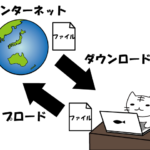記事を書く前に、カテゴリー設定をしておきましょう!
カテゴリーとは、記事の属性を決めておくことです。
つまりジャンルみたいなものです。
スクワットに関しての記事なら、カテゴリーは「ダイエット」みたいな感じですね。
記事のカテゴリーを決めておくと、メニューやカテゴリー一覧、関連記事等で、選択したカテゴリーに属する記事を表示できるようになります。

各記事にカテゴリーを表示することも可能です。
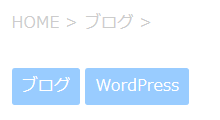
カテゴリーをクリックすれば、関連記事に移動することができるので、他の記事も読まれやすくなります。
つまりカテゴリーがあれば、ブログの回遊率も上がるということです!
ぜひ作っておきましょう。
記事の整理をする時にも便利ですしね。
| 目次 |
カテゴリーを編集する
ダッシュボード画面左側のメニュー「投稿」→「カテゴリー」でカテゴリーの設定画面に移動できます。

メニューをクリックすると、右側のワークエリアに設定画面が表示されます。
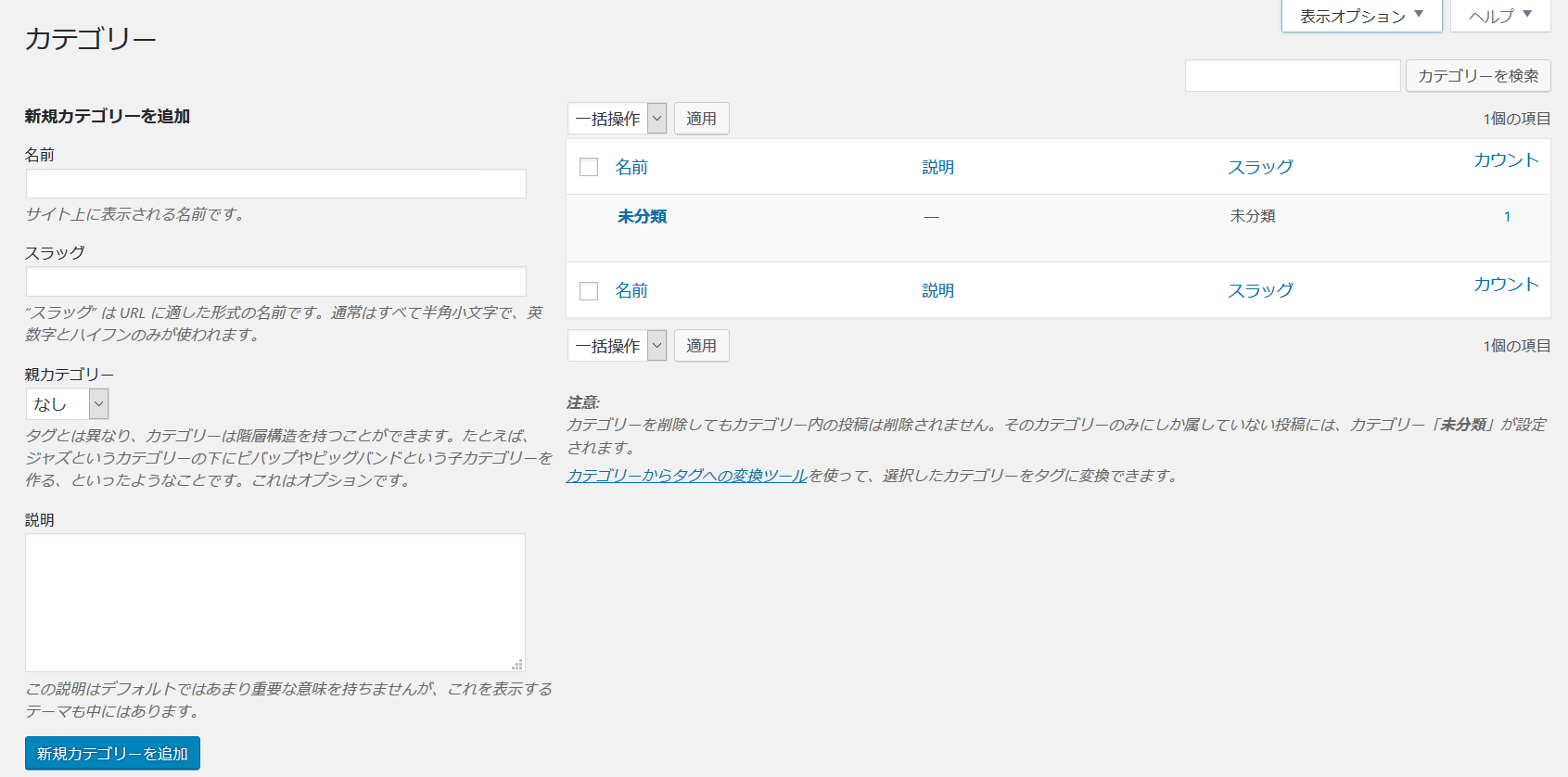
「未分類」というカテゴリーは最初から設定されています。
このカテゴリーは削除できませんが、編集は可能です。
変更方法はカテゴリー名をクリック、もしくはカテゴリー名にカーソルを当てると表示される「編集」で出来ます。
「カテゴリー名」と「スラッグ」だけを編集したいのであれば、「クイック編集」でもOK。
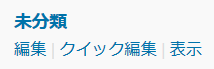

編集画面で「カテゴリー名」と「スラッグ」を編集します。
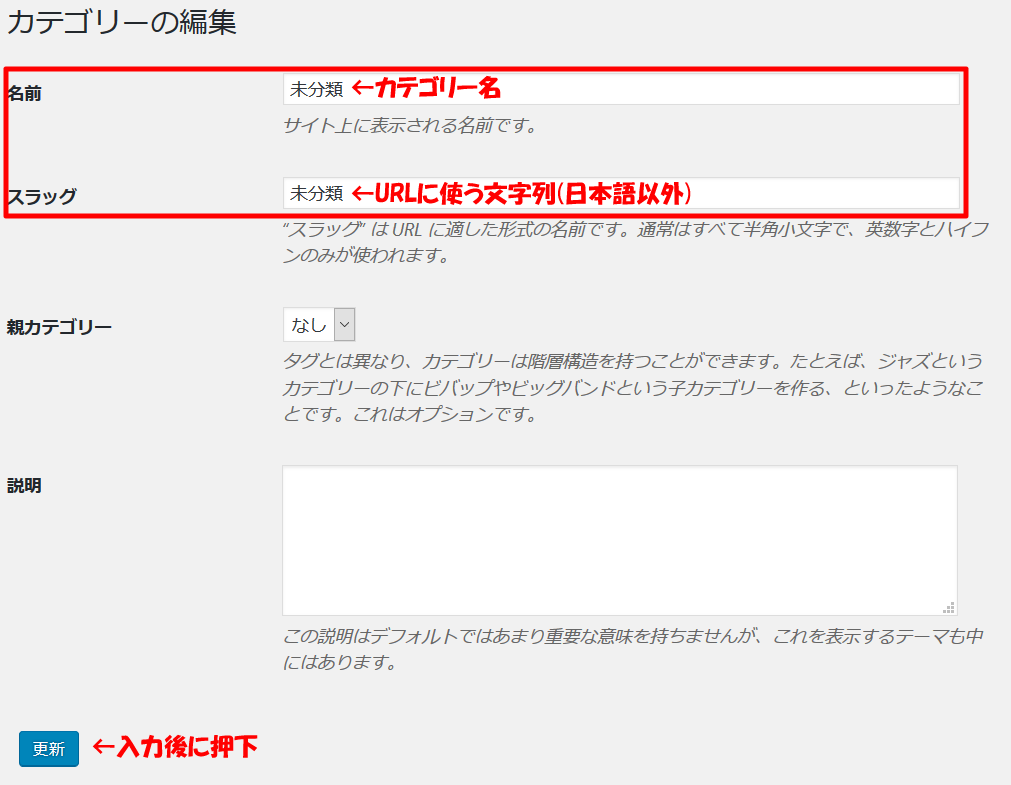
「スラッグ」というのは、URL用の文字です。
例えば、記事やメニューのカテゴリーをクリックすると表示されるカテゴリーの一覧ページ。
URLは下記のようになりますが、その中でも赤い部分のことを指します。
「https://rasslab.com/category/diet/」
他にも「パーマリンク設定」で「カテゴリー」を設定した場合にも使用されます。
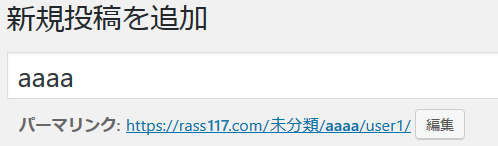
なので、分かりやすい名前をつけましょう。
ただし「スラッグ」は日本語以外をオススメします。
日本語でも設定は出来ますが、エラーになりやすくなるので。
「カテゴリー名」と「スラッグ」を変更し、「更新」ボタンを押下すると、変更完了です。
カテゴリー画面に戻ると、変更した名前が表示されます。
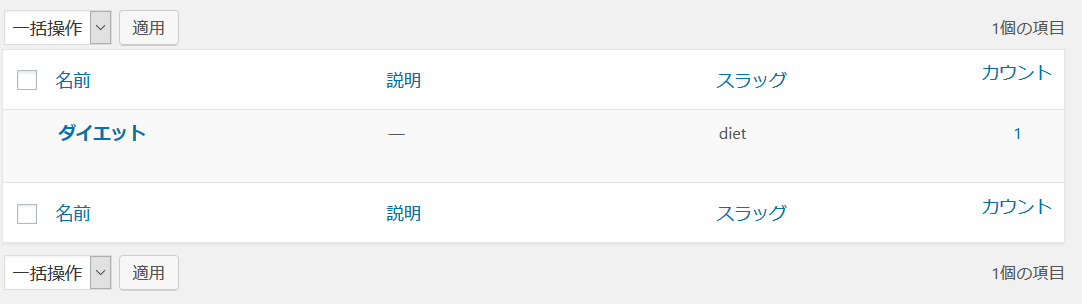
ちなみに、右側の「カウント」というのは、カテゴリーに属している記事の数のことです。
表示させたくない場合は、右上の「表示オプション」から表示の変更が可能です。
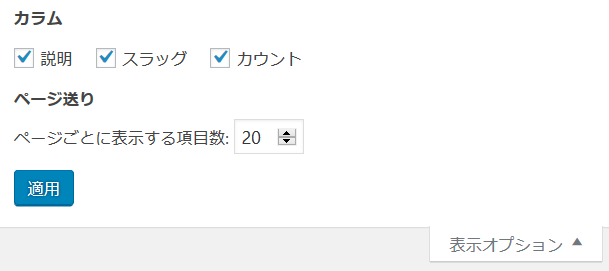
カテゴリーを新規で追加する
新しくカテゴリーを追加する時は、ダッシュボード画面左側のメニュー「投稿」→「カテゴリー」で表示された設定画面、左側の項目を入力します。

編集と同じように「カテゴリー名」と「スラッグ」を入力し、「新規カテゴリーを追加」ボタンを押下すれば、右側の一覧に新規カテゴリーが追加されます。
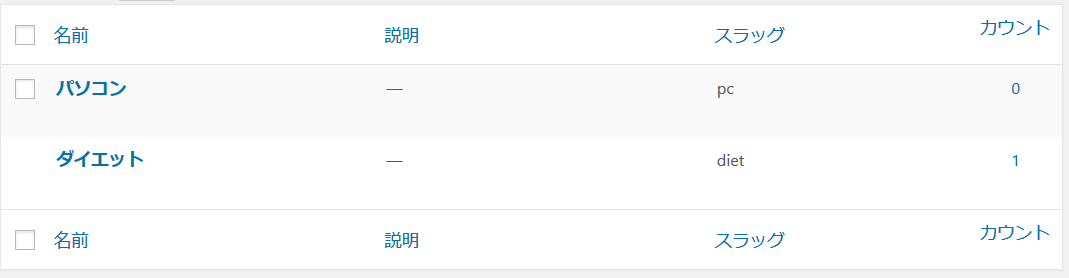
なお、投稿画面でもカテゴリーを作成できますが、こちらは簡易的なものでスラッグ等の細かい設定はできません。
とりあえず追加しておいて、後からカテゴリーメニューで細かい設定を編集する事はできます。
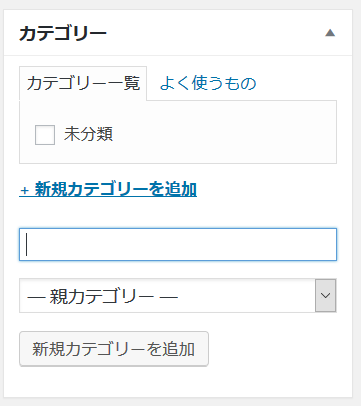
階層構造を作る
大きなカテゴリー(親)の中に、さらに小さなカテゴリー(子)を作成することも出来ます。
例えば、「ダイエット」という大きなカテゴリーに、「運動」「食事」みたいな小さなカテゴリーがあるイメージです。
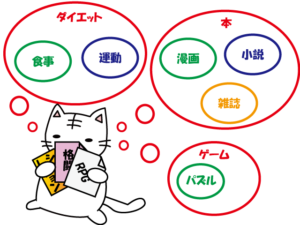
子カテゴリーがあると、プルダウンメニューの作成も可能です。
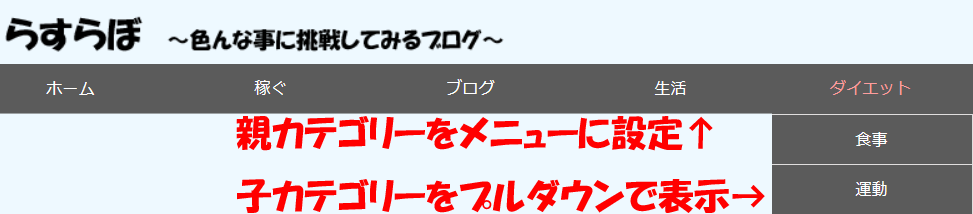
作り方は簡単。
子カテゴリーを新規作成、または編集の時に「親カテゴリー」を設定するだけです。
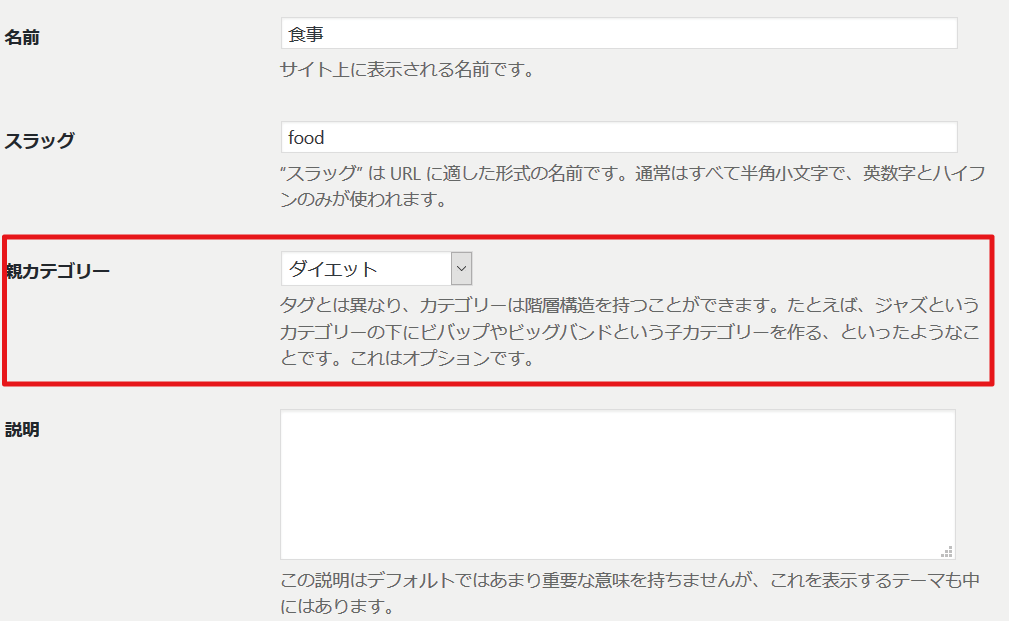
設定後、一覧ページに戻ると、カテゴリー名の前に「-」とついた子カテゴリーが表示されます。

子カテゴリーを更に細分化し、孫カテゴリー、ひ孫カテゴリー……と作ることも可能。
しかし、子孫繁栄しすぎると、良くわからなくなってくるので、オススメはしません。
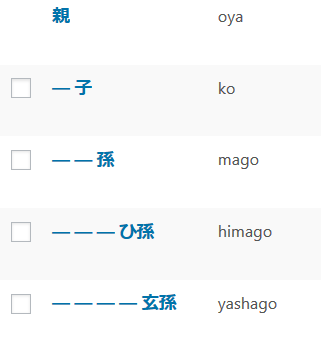
まとめ
記事を書く前にカテゴリーを大雑把に作っておくと、便利ですよ。
書きたいジャンルを事前に考えることが出来ますしね。
雑記ブログであれば、新しいジャンルを書くごとにカテゴリーを作っていくのもアリ。
ちなみに、自分は雑記ブログなので、その都度カテゴリーを作っています。
ただ、その場のノリで適当に作っていくと、後から「あれ、この記事は違うカテゴリーじゃね?」みたいな事が起きるので、事前によく考える事をオススメします。
……そのうち、ちゃんとカテゴリーを整理しよう。